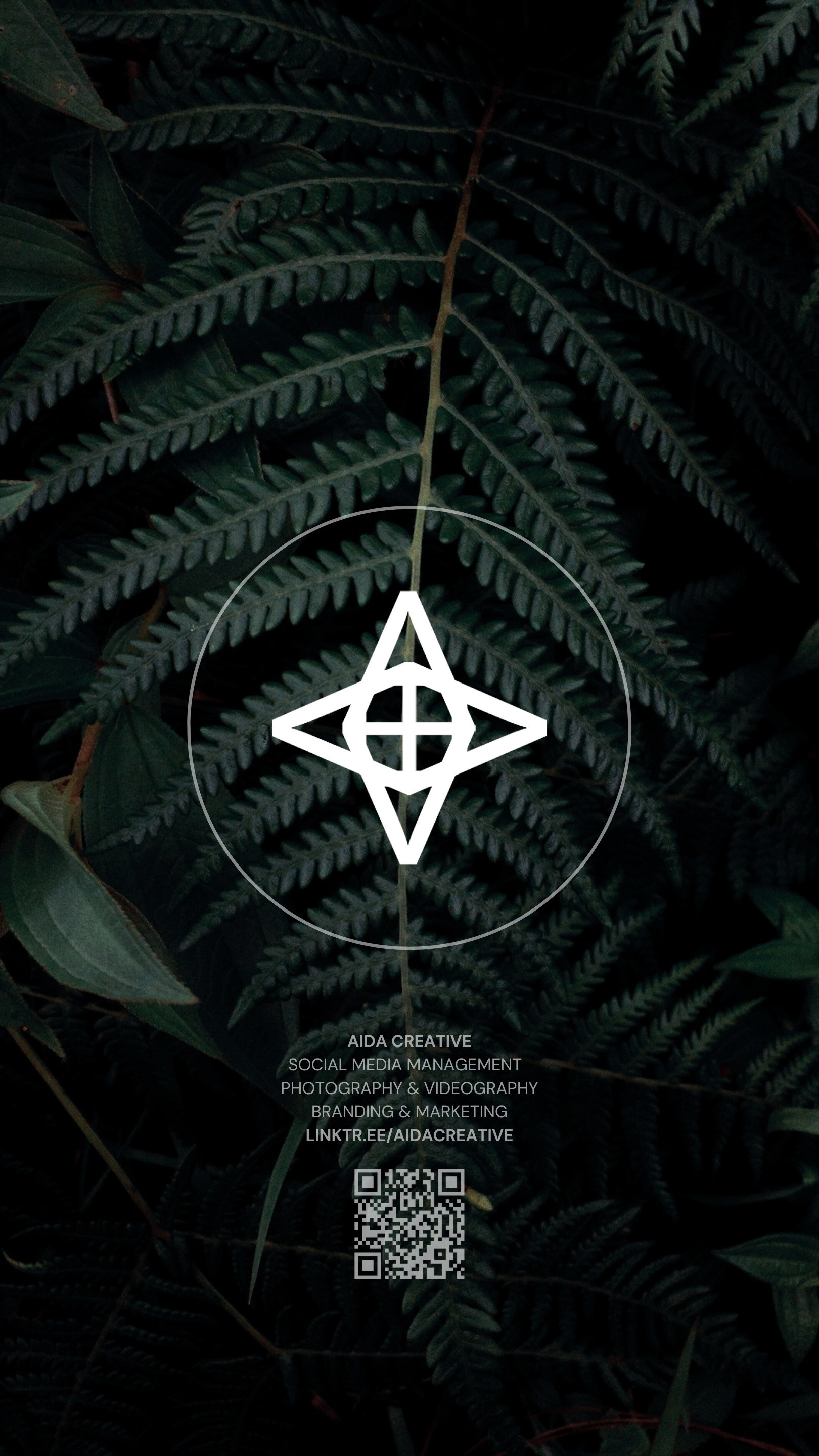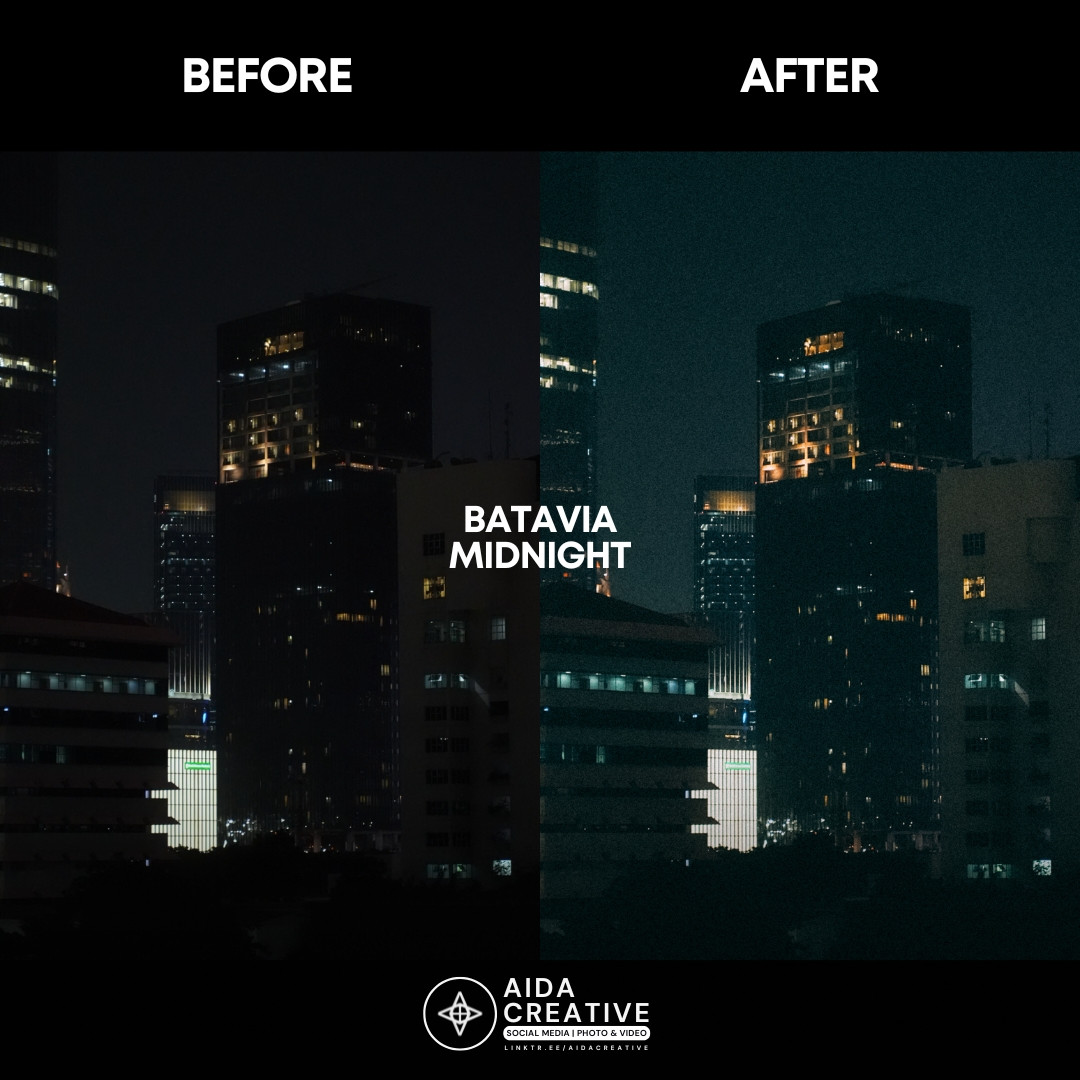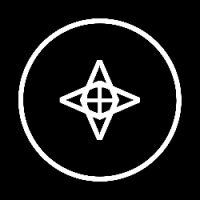Batavia Midnight - Lightroom Presets
BATAVIA MIDNIGHT — Preset City Lights yang Wajib Dimiliki
Nikmati keindahan malam kota dengan cara yang berbeda.
Batavia Midnight dirancang khusus untuk kamu yang suka mengabadikan momen city lights — gedung-gedung menjulang, lampu jalanan, dan cahaya kendaraan yang membentuk atmosfer urban yang magis.
Preset ini tidak hanya meningkatkan warna dan kontras secara dramatis, tapi juga memberi sentuhan cinematic yang membuat setiap foto malam terlihat lebih hidup dan elegan.
Cocok untuk:
– Foto skyline
– Street photography malam
– Cityscape dari rooftop
– Vibes urban saat golden hour dan blue hour
Dengan sekali klik, fotomu akan terlihat seperti diambil dengan kamera profesional.
Upgrade feed-mu sekarang dan abadikan setiap malam dengan karakter yang kuat dan warna yang memukau.
IMPORTANT!
!Best used with RAW photo!
!Please adjust white balance for each photo!
CARA MENGIMPORT FILE DNG KE LIGHTROOM SEBAGAI PRESET (UNTUK iPhone & Android)
Langkah 1: Unduh File DNG dari Shop Sociobuzz
Setelah pembelian berhasil, Anda akan menerima link download dari Sociobuzz Shop. Klik link tersebut dan simpan file DNG ke galeri atau file manager HP Anda.
Langkah 2: Buka Aplikasi Lightroom
Buka aplikasi Lightroom Mobile di HP Anda (pastikan sudah login).
Langkah 3: Import File DNG ke Lightroom
Tekan ikon “+” di bagian Library atau All Photos.
Untuk iPhone: pilih "From Files".
Untuk Android: pilih "Device" atau "Gallery".
Lalu pilih file DNG yang sudah Anda simpan.
Langkah 4: Buka dan Periksa File DNG
Buka file DNG tersebut. Tampilannya mungkin terlihat kosong atau ‘aneh’ — itu normal karena file ini adalah preset.
Langkah 5: Simpan Sebagai Preset
Tekan ikon tiga titik di pojok kanan atas, lalu pilih “Create Preset”.
Beri nama preset sesuai keinginan, lalu tekan Save atau Centang.
Langkah 6: Gunakan Preset di Foto Lain
Preset Anda sekarang sudah tersedia dan bisa digunakan pada foto lain melalui menu Presets saat mengedit.
HOW TO IMPORT DNG FILES TO LIGHTROOM AS A PRESET (FOR iPhone & Android)
Step 1: Download the DNG File from Sociobuzz Shop
After completing your purchase, you’ll receive a download link from Sociobuzz Shop. Click the link and save the DNG file to your phone’s gallery or file manager.
Step 2: Open Lightroom Mobile
Open the Lightroom Mobile app (make sure you're logged in).
Step 3: Import the DNG File
Tap the “+” icon in Library or All Photos.
For iPhone: select "From Files".
For Android: select "Device" or "Gallery".
Then choose the DNG file you saved earlier.
Step 4: Open and View the DNG File
Open the DNG file. It may look blank or unusual — that’s expected, as it contains preset data.
Step 5: Save as a Preset
Tap the three-dot icon in the top-right corner and choose “Create Preset”.
Name your preset, select a group (if needed), then tap Save.
Step 6: Use the Preset on Other Photos
Your preset is now saved and ready to be applied to any photo via the Presets tab while editing.
Presets by @Aidacreative.id
- BATAVIAMIDNIGHT-AIDACREATIVE00001.dng 819.63 KB
- BATAVIAMIDNIGHT-AIDACREATIVE00005.dng 4.16 MB
- BATAVIAMIDNIGHT-AIDACREATIVE00003.dng 986.17 KB
- BATAVIAMIDNIGHT-AIDACREATIVE00006.dng 686.95 KB
How to Purchase
- Click “Buy” button
- Make payment
- Instantly receive access information in your email
More from
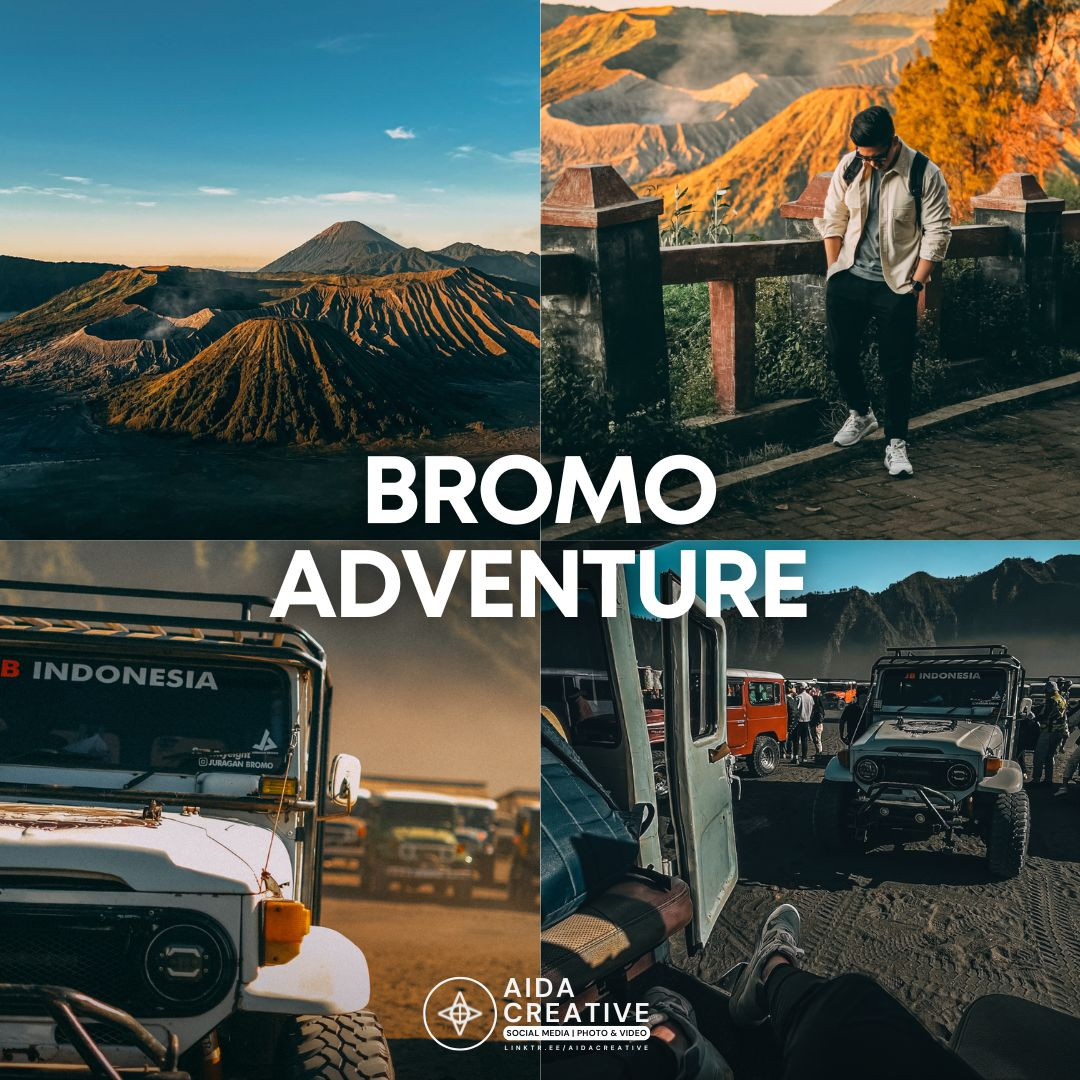
Bromo Adventure - Lightroom Presets

Dewata Lite 001 - Lightroom Presets